「マーカー (Markers)」ウィンドウ/「ADR」ウィンドウ
「マーカー (Markers)」ウィンドウ/「ADR」ウィンドウを開くには、以下のいずれかの操作を行ないます。
-
を選択します。
-
を選択すると、「ADR」セクションが開いた状態でウィンドウが開きます。
-
トランスポートパネルのマーカーセクションで、「マーカーウィンドウを開く (Open Markers Window)」をクリックします。
-
キーボードショートカット (初期設定では [Ctrl]/[command]+[M]) を使用します。
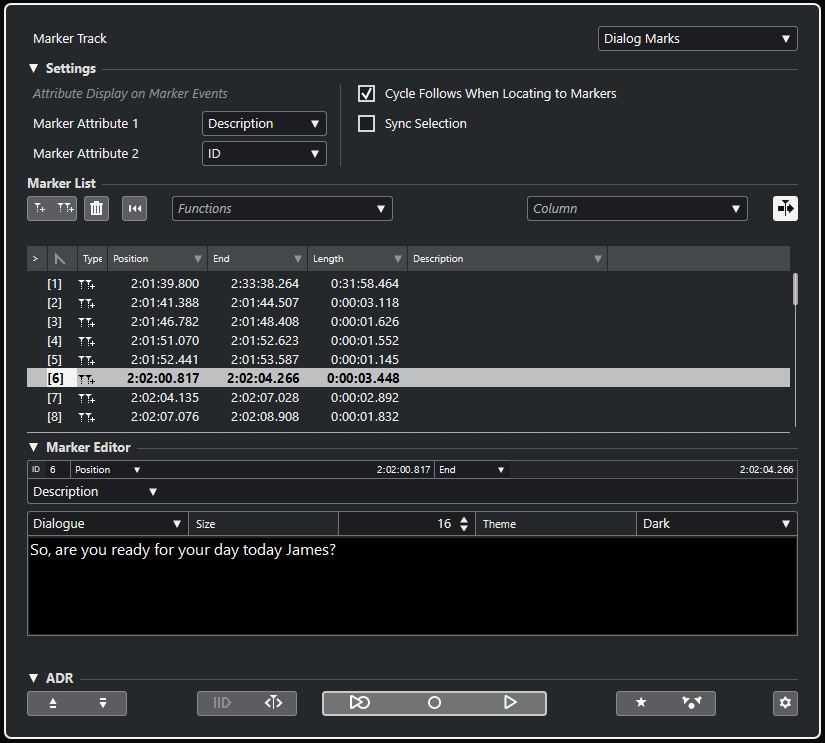
「トラック (Track)」セクション
- マーカートラックにフォーカスを合わせる (Set Focus to Marker Track)
-
編集するマーカートラックを選択します。プロジェクトに複数のマーカートラックがある場合、選択したマーカートラックがプロジェクトウィンドウでアクティブになります。
「設定 (Settings)」セクション
- マーカーイベントの属性表示 (Attribute Display on Marker Events)
-
「マーカー属性 1 (Marker Attribute 1)」と「マーカー属性 2 (Marker Attribute 2)」のポップメニューを使用して、マーカートラックイベント上に表示するマーカー属性を指定します。
- マーカーへの移動にサイクルも従う (Cycle Follows When Locating to Markers)
-
この項目がオンになっている場合、マーカーリストのロケートコラム (>) をクリックしてプロジェクトカーソルをロケートすると、それに対応する位置にロケーターもセットされます。ポジションマーカーの場合は左右ロケーターが同じ位置にセットされますが、サイクルマーカーではサイクル範囲や長さの値が反映されます。このため、パンチインやパンチアウトなど、録音中にロケーター範囲をすばやく切り替えたい場合に役立ちます。
- 選択を同期させる (Sync Selection)
-
この項目がオンになっている場合、選択するマーカーが同期されます。つまり、「マーカー (Markers)」ウィンドウ/「ADR」ウィンドウでマーカーを選択すると、プロジェクトウィンドウで同じマーカーが選択された状態になります。
重要この項目は、録音を開始すると自動的にオフになります。録音を停止したあとに再度オンにできます。
「マーカーリスト (Marker List)」セクション
- ポジションマーカーを追加 (Add Position Marker)
-
カーソル位置にポジションマーカーを追加します。
- サイクルマーカーの追加 (Add Cycle Marker)
-
カーソル位置にサイクルマーカーを追加します。
- マーカーを削除 (Remove Marker)
-
マーカーリストで選択したマーカーを削除します。
- フィルターのリセット
-
マーカーリストのコラムのフィルター設定をすべてリセットします。
- 「機能 (Functions)」ポップアップメニュー
-
プロジェクトタイムラインで選択したマーカーを移動したり、マーカーリストのすべてのポジションマーカーとサイクルマーカーのマーカー ID を設定しなおしたりできます。
-
「マーカーをカーソルへ移動 (Move Markers to Cursor)」は、ポジションマーカーまたはサイクルマーカーの開始位置をカーソル位置に移動します。
-
「マーカー開始位置をカーソル位置に設定 (Set Marker Start to Cursor)」は、サイクルマーカーの開始位置をカーソル位置に移動します。
-
「マーカー終了位置をカーソル位置に設定 (Set Marker End to Cursor)」は、サイクルマーカーの終了位置をカーソル位置に移動します。
-
「マーカーをトラックへ移動 (Move Markers to Track)」は、マーカーをサブメニューから選択したトラックに移動します。
-
「ポジションマーカー ID の再設定 (Reassign Position Marker IDs)」は、アクティブなマーカートラック上のすべてのポジションマーカーの ID を、トラック上のマーカーの順序に従って設定しなおします。
-
「サイクルマーカー ID の再設定 (Reassign Cycle Marker IDs)」は、アクティブなマーカートラック上のすべてのサイクルマーカーの ID を、トラック上のマーカーの順序に従って設定しなおします。
-
- 「カーソルと共にオートスクロール (Auto-Scroll with Project Cursor)」ボタン
-
マーカーリストの一番左にあるロケートコラムのカーソル (>) は現在の再生位置に対応するマーカーを示します。このボタンをオンにすると、再生中でも、このカーソルが表示され続けるよう、リストが自動的にスクロールされます。これにより、多数のマーカーがある大きなプロジェクトでも再生中のマーカー位置を確認できます。
- 「コラム (Column)」ポップアップメニュー
-
マーカーリストの属性コラムの表示/非表示を切り替えます。
- マーカーリスト
-
選択したトラックのマーカーがリスト表示されます。
「マーカーエディター (Marker Editor)」セクション
このセクションでは、マーカーの属性を編集できます。マーカーを編集するには、マーカーリストでそのマーカーを選択するか、ID を直接入力します。
- ID
-
編集するマーカーを選択します。
- 属性ポップアップメニューと編集フィールド
-
対応する編集フィールドで編集するマーカー属性を選択します。
このセクションの一番下にある大きな編集フィールドでは、ADR マーカー属性を編集できます。ここでは、スペースや改行に加え、文字サイズやカラーなどを設定できます。これは、たとえば「ダイアログ (Dialogue)」などの長いテキストコンテンツを含む属性を編集する場合に便利です。「保存 (Save)」をクリックすると、このセクションで行なった値の変更が保存されます。
「ADR」セクション
ADR 機能が用意されています。